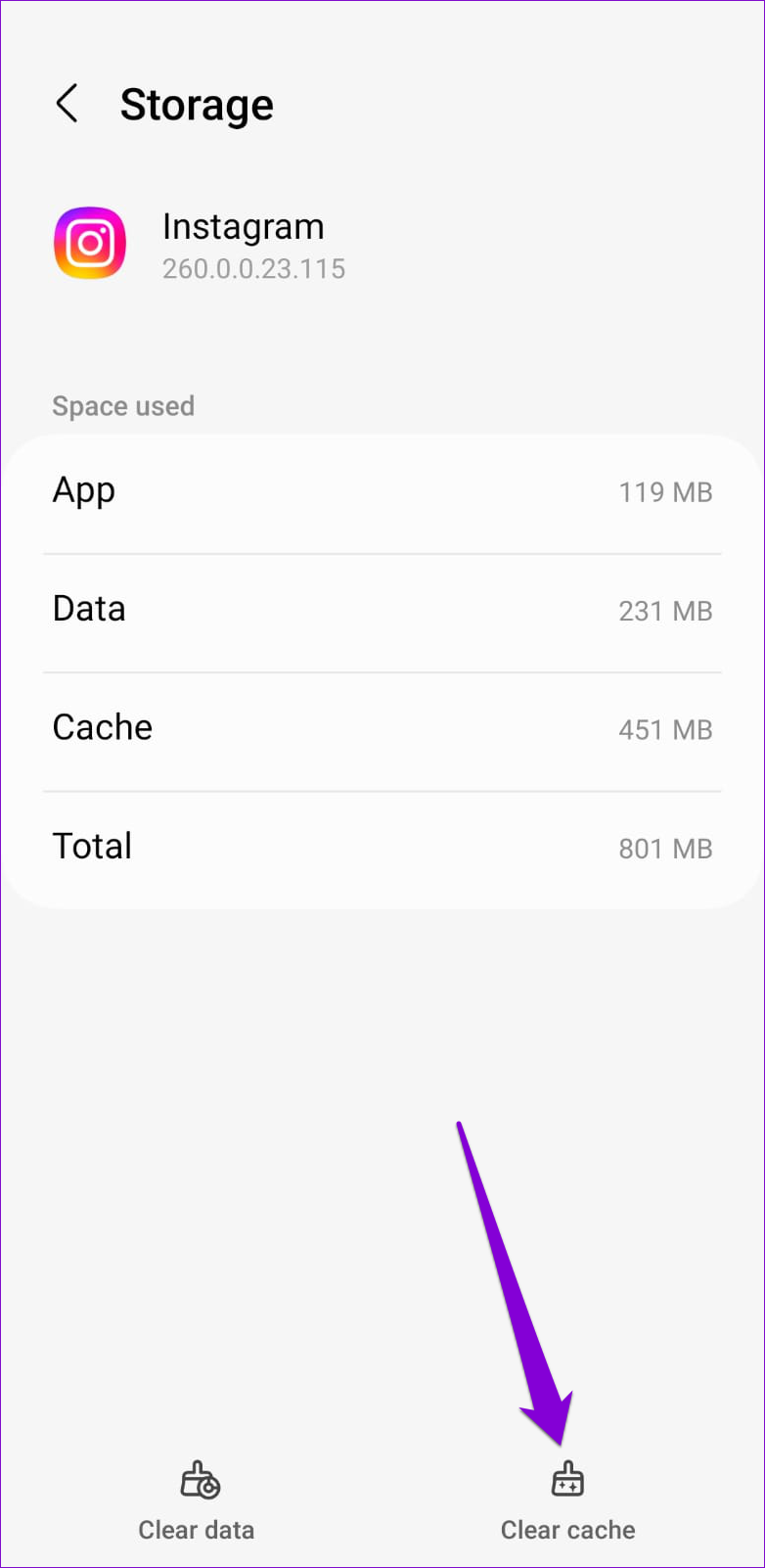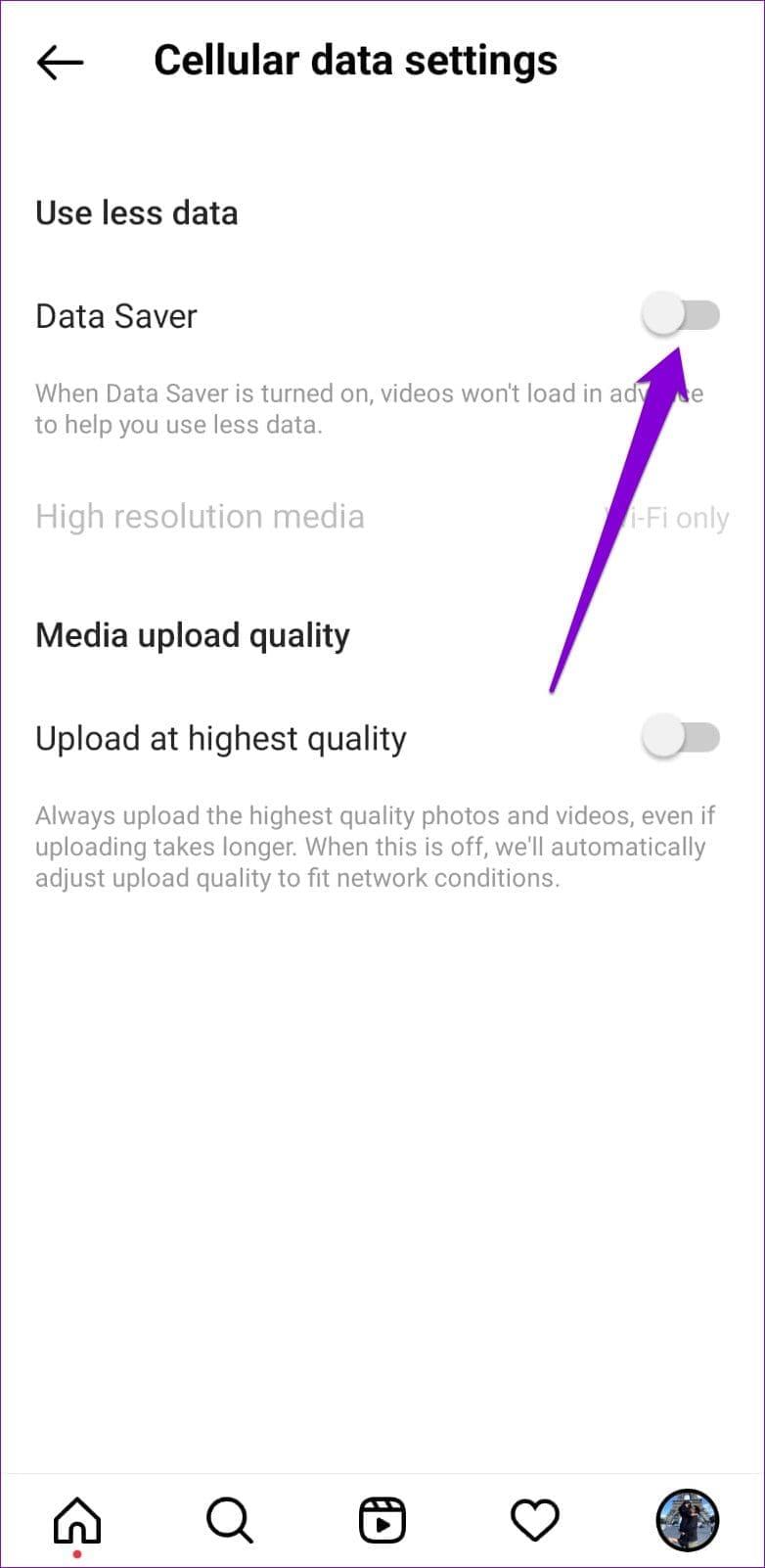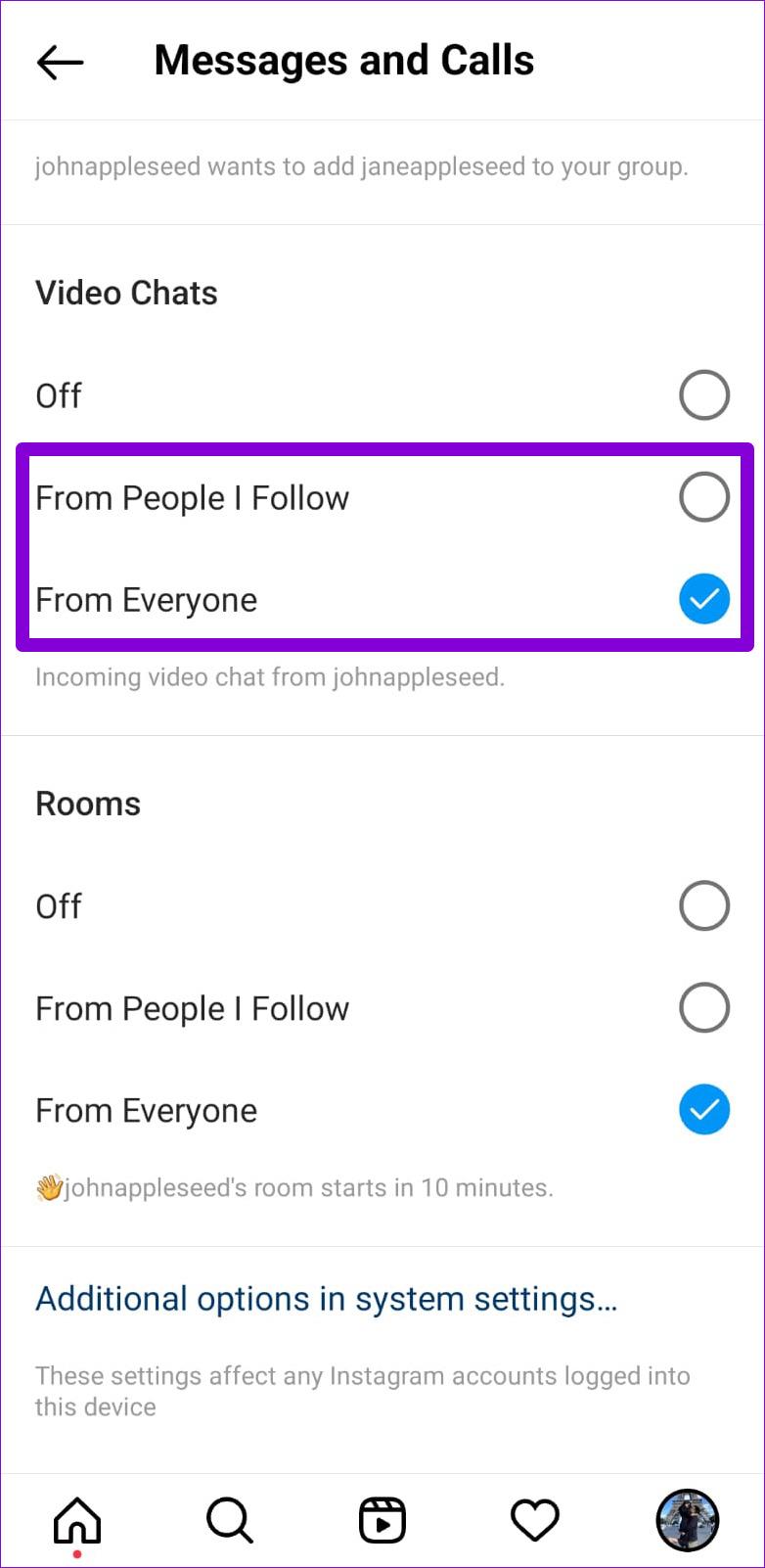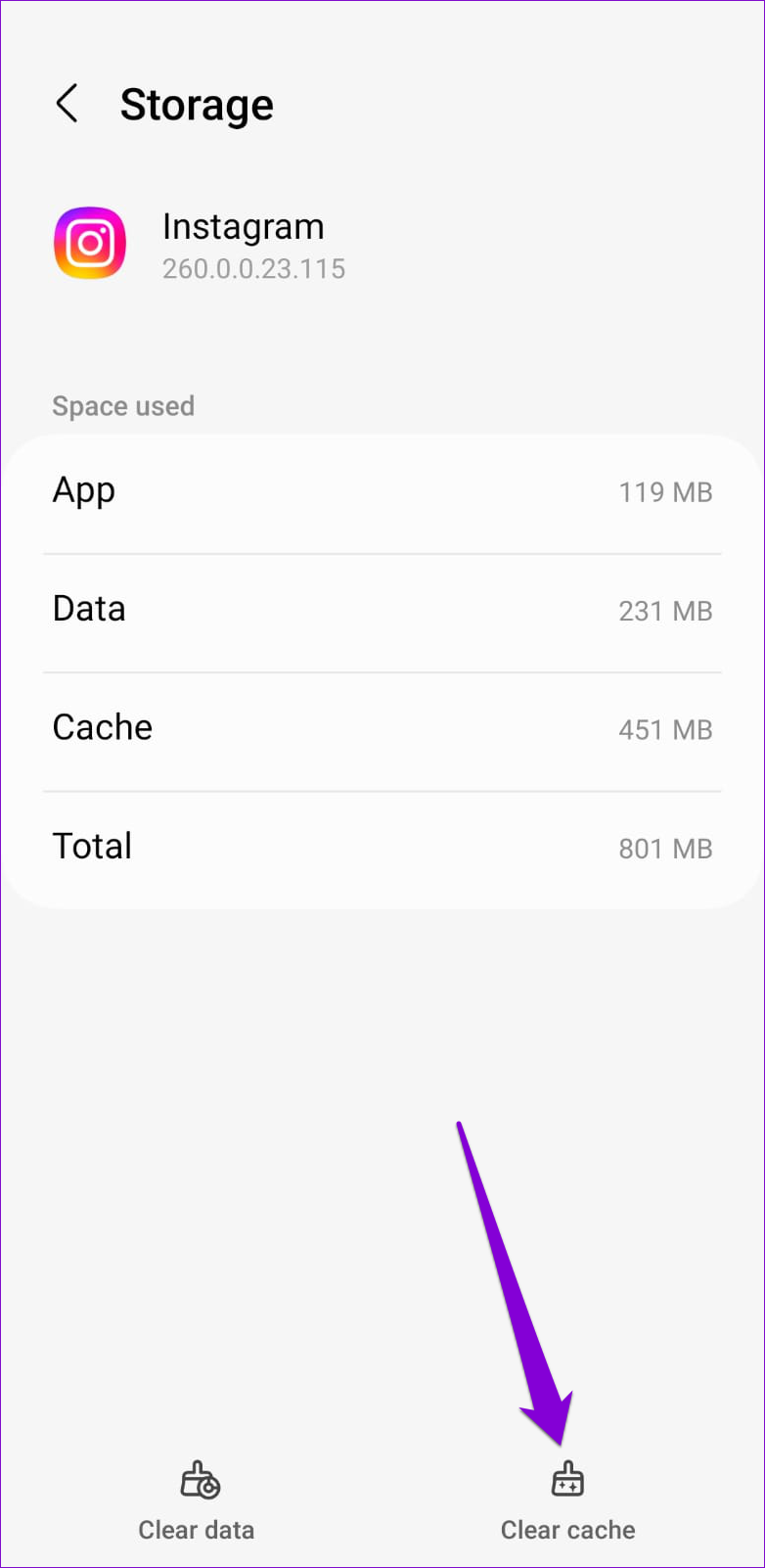Snelle tips
- Spraak- en videogesprekken op Instagram kunnen mislukken als er een probleem is met je internet of de servers van Instagram.
- Als je een specifieke persoon op Instagram niet kunt bellen, is het mogelijk dat hij of zij je heeft beperkt.
- Probeer de cache van de Instagram-app te wissen als niets anders werkt.
Probeer basisoplossingen
- Controleer je internetverbinding: Een zwakke of onstabiele internetverbinding kan ervoor zorgen dat Instagram niet goed functioneert. Zorg er daarom voor dat uw internetverbinding goed werkt.
- Controleer of Instagram offline is: Bezoek Downdetector om er zeker van te zijn dat Instagram niet te maken heeft met een serverstoring. Als de servers niet beschikbaar zijn, wacht dan tot Instagram het probleem heeft opgelost.
- Update de app: Als Instagram-oproepen niet overgaan of werken vanwege een buggy of verouderde app-build, zou het updaten van de app vanuit de Play Store (Android) of App Store (iPhone) moeten helpen.
Oplossing 1: controleer de toestemmingen van de Instagram-app
Instagram heeft toegang tot de camera en microfoon van je telefoon nodig om audio- en videogesprekken te voeren. Het heeft ook toestemming nodig om gegevens op de achtergrond te gebruiken. Je moet ervoor zorgen dat Instagram over alle benodigde machtigingen beschikt.
Android
Stap 1: Druk lang op het Instagram-app-pictogram en tik op het info-pictogram in het menu dat verschijnt.
Stap 2: Tik op Machtigingen .


Stap 3: Doorloop elke toestemming één voor één en sta deze toe.


Stap 4: Keer terug naar de app-infopagina en tik op Mobiele data .
Stap 5: Schakel de schakelaars voor Gegevensgebruik op de achtergrond toestaan en Gegevensgebruik toestaan terwijl Gegevensbesparing is ingeschakeld in .


iPhone
Stap 1: Open de app Instellingen en scroll naar beneden om op Instagram te tikken .
Stap 2: Schakel de schakelaars voor Microfoon , Camera en Achtergrondapp vernieuwen in .
Opmerking: Als de schakelaar voor het vernieuwen van apps op de achtergrond grijs wordt weergegeven, schakelt u de energiebesparende modus op uw iPhone uit.


Oplossing 2: schakel de gegevensbesparingsfunctie van Instagram uit
De databesparingsfunctie in de Instagram-app is handig als je bijna geen mobiele data meer hebt. Als u het echter de hele tijd aan laat staan, kan uw ervaring met audio- en videogesprekken eronder lijden. Daarom is het het beste om het uit te schakelen.
Stap 1: Navigeer in de Instagram-app naar het profieltabblad .
Stap 2: Tik op het menupictogram (drie horizontale lijnen) in de rechterbovenhoek en selecteer Instellingen .


Stap 3: Tik op Account en selecteer Mobiel datagebruik in het volgende menu.
Stap 4: Schakel de optie Databesparing uit .


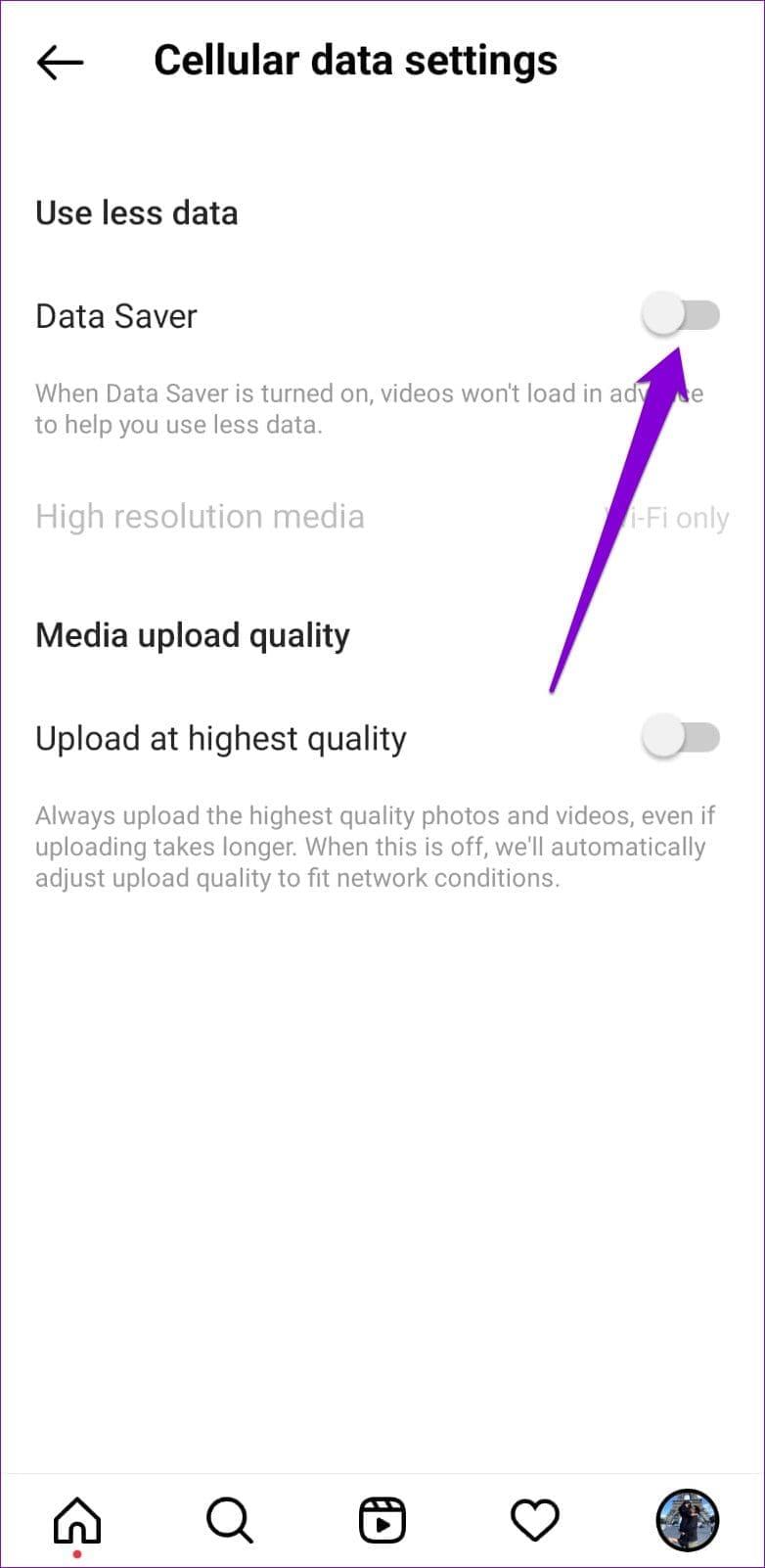
Oplossing 3: De andere persoon heeft u beperkt
Als je problemen ondervindt bij het bellen van alleen een bepaalde persoon op Instagram, heeft de andere persoon je mogelijk beperkt. In dat geval wordt op je Instagram-oproepscherm ‘Bellen’ weergegeven in plaats van ‘Beltoon’, zelfs als de andere persoon online is.
In tegenstelling tot de blokkeeroptie van Instagram , is er geen onfeilbare manier om te bepalen of iemand je heeft beperkt. U kunt proberen iemand anders te bellen om te zien of het probleem beperkt is tot één persoon.
Oplossing 4: demp meldingen voor oproepen op
Een ander ding dat u moet doen, is de in-app-meldingsinstellingen van Instagram controleren om er zeker van te zijn dat de app u mag waarschuwen voor inkomende oproepen.
Stap 1: Open Instagram op je telefoon en navigeer naar het profieltabblad .
Stap 2: Tik op het hamburgermenupictogram in de rechterbovenhoek en selecteer Instellingen .
Stap 3: Tik op Meldingen en selecteer Berichten en oproepen in het volgende menu.
Stap 4: Selecteer onder Videochats Van mensen die ik volg of Van iedereen .


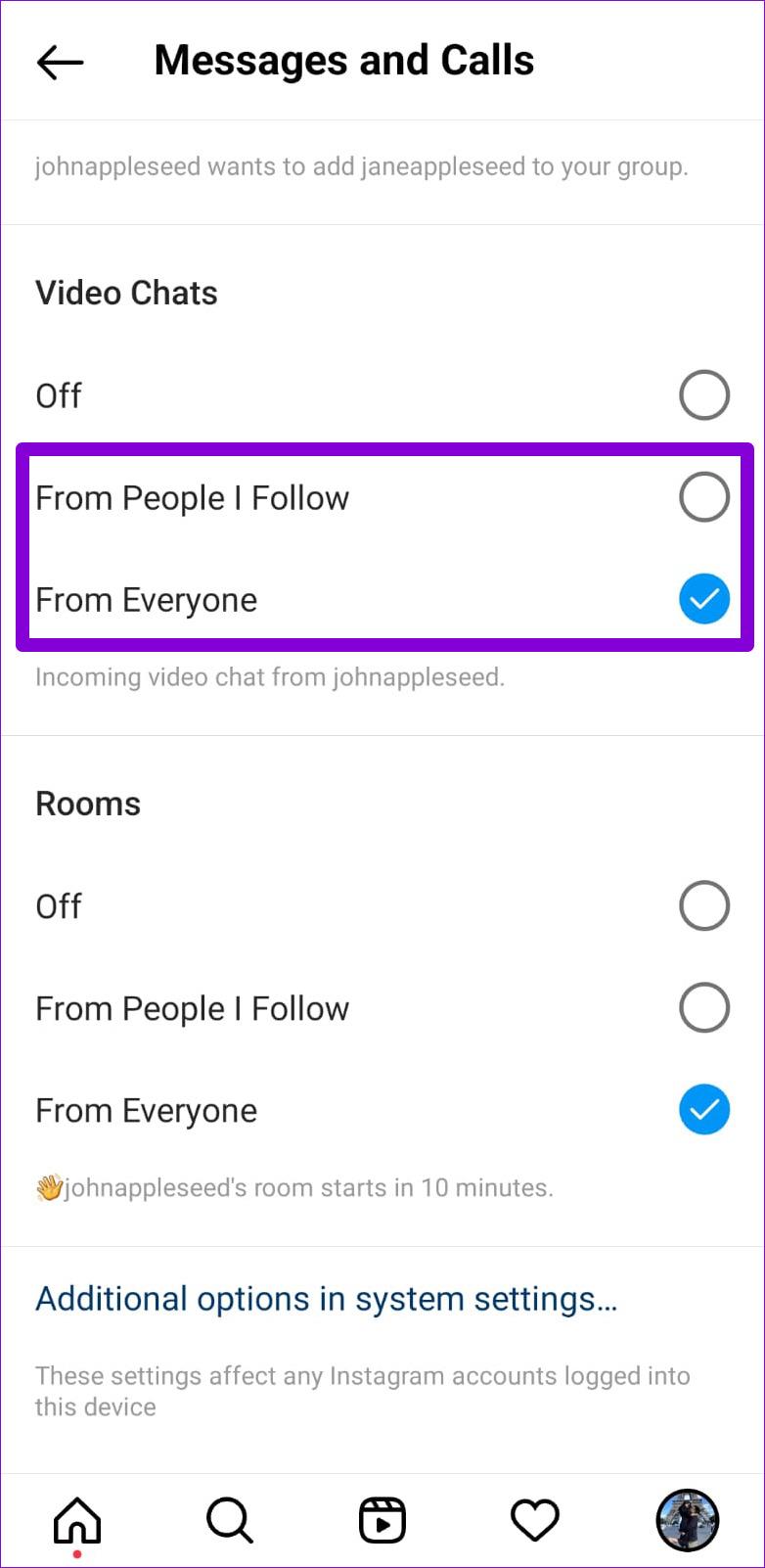
Oplossing 5: Wis de Instagram-app-cache
Verouderde of corrupte cachegegevens kunnen ook dergelijke problemen veroorzaken. Gelukkig is het zowel veilig als gemakkelijk om de cache van de Instagram-app op je telefoon te verwijderen . Hier leest u hoe u het moet doen.
Stap 1: Druk lang op het Instagram-app-pictogram en tik op het info-pictogram in het menu.
Stap 2: Ga naar Opslag en tik op de optie Cache wissen in de rechteronderhoek.